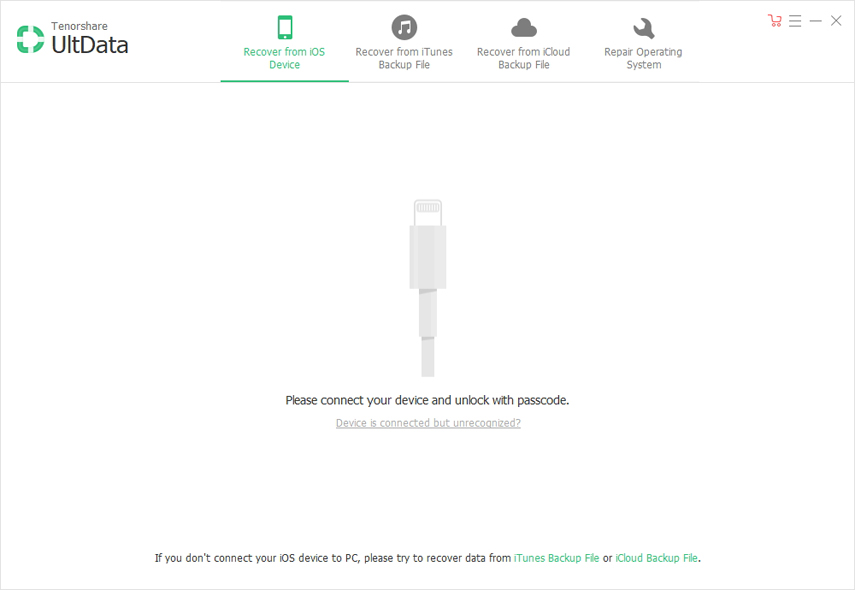كيفية إصلاح إذا WeChat لا يعمل على iPhone

WeChat هو الرسائل الشعبية والدفع عبر الهاتف النقال وتطبيق الوسائط الاجتماعية التي وضعتها تينسنت. التطبيق موجود لنظام التشغيل iOS بالإضافة إلى نظام Android. لكن في الآونة الأخيرة ، بدأ مستخدمو iOS في الشكوى من عدم تشغيل WeChat على iPhone. كان هذا المشهد مع عدد من المستخدمين. وبالتالي ، بدأ مستخدمو iOS في البحث عن حل. إذا كنت أحد المستخدمين الذين يحاولون حل مكالمة فيديو WeChat التي لا تعمل على مشكلة iPhone ، فإليك بعض الحلول التي قد تساعدك.
الحل 1: تنظيف اي فون التخزين
إذا كنت تواجه "WeChat تحطم على iPhone"المشكلة ، ثم قد يكون ذلك بسبب نقص الذاكرة. كل ما عليك القيام به هو تنظيف تخزين iPhone. كل ما عليك فعله هو اتباع الخطوات الموضحة أدناه إذا تم إغلاق WeChat تلقائيًا.
الخطوة 1: اذهب إلى الإعدادات >> عام >> تخزين iPhone.
الخطوة 2: حدد أي تطبيق تعتقد أنه يستخدم الكثير من الذاكرة. الآن ، ألقِ نظرة على المستندات والبيانات. إذا كان التطبيق يستخدم أكثر من 500 ميجابايت ، فإنه يستحق حذفه وتثبيته مرة أخرى. هذا سوف يمسح المساحة في جهازك.
الخطوة 3: انقر على خيار حذف التطبيق الموجود في الأسفل. أعد تنزيله الآن من خلال التوجه إلى متجر التطبيقات.

الحل 2: أعد تشغيل iPhone إذا استمر WeChat في التوقف
لحل هذه المشكلة المتعلقة بـ WeChat ، أنتيجب أن تحاول إعادة تشغيل جهازك. هذا سهل جدا للقيام به. بغض النظر عن طراز iPhone الخاص بك ، كل ما عليك فعله هو الضغط لفترة طويلة على زر الطاقة وحرك شريط التمرير "slide to off off" لإيقاف تشغيل iPhone. الآن ، اضغط لفترة طويلة على زر الطاقة نفسه لبدء تشغيل الجهاز. إذا كان هذا لا يزال WeChat لا يعمل بعد التحديث ، فيمكنك محاولة إعادة تشغيله. فيما يلي خطوات فرض إعادة تشغيل جهاز iPhone الخاص بك.
الخطوة 1: للحصول على أحدث iPhone 8/8 Plus / X ، ستحتاج إلى الضغط على زر الصوت لأعلى ولأسفل. ثم ، اضغط لفترة طويلة على الزر الجانبي حتى يتم إعادة تشغيل الجهاز.
الخطوة 2: بالنسبة للمستخدمين الذين لديهم iPhone 7/7 Plus ، اضغط لفترة طويلة على زر خفض الصوت والجانب الجانبي حتى يتم إعادة تشغيل الجهاز.
الخطوة 3: بالنسبة للجيل القديم iPhone 6s أو الطراز السابق ، انقر طويلاً على زر الصفحة الرئيسية وزر السكون حتى يتم إعادة تشغيل الجهاز.

الحل 3: مسح WeChat ذاكرة التخزين المؤقت
إذا كنت لا تزال تواجه إشعار WeChat الذي لا يعمل على مشكلة iPhone ، فكل ما يمكنك فعله هو مسح ذاكرة التخزين المؤقت WeChat. فيما يلي الخطوات التي تحتاج إلى اتباعها.
الخطوة 1: اذهب إلى الإعدادات >> عام >> تخزين iPhone.
الخطوة 2: حدد WeChat ونلقي نظرة على الوثائق والبيانات. إذا كان يستخدم أكثر من 500 ميجابايت ، يمكنك حذفه وتثبيته مرة أخرى. هذا سوف يمسح المساحة في جهازك.
الخطوة 3: انقر على خيار حذف التطبيق الموجود في الأسفل. أعد تنزيله الآن من خلال التوجه إلى متجر التطبيقات.
بالإضافة إلى ذلك ، يمكنك أيضًا مسح ذاكرة التخزين المؤقت من التطبيق نفسه. كل ما عليك فعله هو فتح تطبيق WeChat والتوجه إلى الإعدادات >> عام >> التخزين >> مسح WeChat.

الحل 4: تحديث WeChat
في بعض الأحيان ، قد تكون المشكلة التي تواجهها بسبب خلل في التطبيق. حاول تحديث التطبيق ومعرفة ما إذا كان قد تم حل المشكلة أم لا. اتبع الخطوات التالية لتحديث التطبيق.
الخطوة 1: اذهب إلى متجر التطبيقات. ستكون هناك قائمة بالخيارات في أسفل الشاشة.
الخطوة 2: اضغط على خيار التحديث.
الخطوة 3: في حالة وجود تحديث لتطبيق WeChat ، فسيظهر في القائمة. اضغط على خيار التحديث أمام WeChat.
الحل 5: تحديث برامج iPhone
في بعض الأحيان ، يمكن أن يكون هناك خلل في دائرة الرقابة الداخلية نفسها. وبالتالي يجب عليك أيضًا محاولة تحديث نظام التشغيل لمرة واحدة. هذا هو بسيط جدا القيام به. كل ما عليك القيام به هو اتباع الخطوات المذكورة أدناه.
الخطوة 1: اذهب إلى الإعدادات >> عام >> تحديث البرنامج على جهاز iPhone الخاص بك.
الخطوة 2: في حالة وجود تحديث لنظام iOS الخاص بك ، ستحتاج إلى تنزيل التحديث وتثبيته. تأكد من اتصال جهازك بشبكة قوية ومصدر الطاقة.

الحل 6: استخدام شبكة Wi-Fi أخرى
سخيفة كما قد يبدو ، وذلك باستخدام واي فاي آخريمكن أن تكون فعالة جدا. قد يكون هذا بسبب حقيقة أن شبكة Wi-Fi الحالية يجب ألا تعمل أو ليست قوية بما يكفي لكي يعمل WeChat. يمكنك أيضًا نسيان شبكة Wi-Fi القديمة. اذهبوا إلى الإعدادات >> شبكة Wi-Fi >> [اسم الشبكة]. حدد خيار "نسيت هذه الشبكة" في الأعلى.

الحل 7: إعادة ضبط إعدادات الشبكة
إذا استمرت المشكلة حتى بعد تغيير شبكة Wi-Fi ، يمكنك محاولة إعادة تعيين إعدادات الشبكة. هذا بسيط جدًا ويمكن تنفيذه باتباع الخطوات الموضحة أدناه.
الخطوة الأولى: اذهب إلى الإعدادات >> عام >> خيار إعادة الضبط.
الخطوة 2: في إعادة تعيين رئيس لإعادة ضبط إعدادات الشبكة. سيؤدي ذلك إلى إعادة تعيين إعدادات VPN و APN وكلمات مرور Wi-Fi والشبكات والإعدادات الخلوية.

الحل 8: إصلاح WeChat لا يعمل على iPhone دون فقد البيانات
أداء بعض الحلول المذكورة أعلاه سوف يؤديلفقدان البيانات. إذا كنت ترغب في حل المشكلة دون أي فقد للبيانات ، يمكنك استخدام Tenorshare ReiBoot. ستعمل هذه الأداة على حل المشكلة دون أي فقد للبيانات وذلك بنقرة واحدة. فيما يلي الخطوات الخاصة بكيفية حل المشكلة.
الخطوة 1: انقر فوق "إصلاح All iOS Stuck" البديل بعد تثبيت وتشغيل Tenorshare ReiBoot. قبل ذلك ، قم بتوصيل جهازك بالكمبيوتر باستخدام كبل USB و
الخطوة 2: اضغط على "إصلاح الآن" للدخول إلى شاشة تنزيل البرامج الثابتة.

الخطوة 3: تثبيت حزمة البرامج الثابتة عبر الإنترنت من خلال النقر على "تنزيل". سيبدأ تثبيت الحزمة.

الخطوة 4: عند اكتمال التثبيت ، انقر فوق "بدء إصلاح" خيار لبدء استرداد جهازك.

رؤية الصورة الكبيرة هنا ، كان لدينا نظرة علىأفضل 8 حلول يمكن استخدامها لحل مشكلة WeChat التي لا تعمل في مشكلة iPhone ، يبدأ Tenorshare ReiBoot بأفضل الحلول. أخبرنا بتعليقاتك عن طريق التعليق أدناه.






![كيفية استخراج النسخ الاحتياطي على iCloud لنظام التشغيل Mac [دعم iOS 12]](/images/icloud-tips/how-to-extract-icloud-backup-to-mac-ios-12-supported.gif)